Когда Microsoft запустила Windows 8, в нее было включено новое приложение для отображения изображений, но оно не содержало многих функций, которые побуждали бы пользователей использовать его, но оно кардинально изменилось в Windows 10, где, помимо прекрасного графического интерфейса, есть много функции, которые используются в системе по умолчанию. Microsoft удалила его из системы, в любом случае, позвольте нам через эту тему пролить свет на самые важные функции приложения Photos в Windows 10, чтобы получить от него максимальную отдачу.

Microsoft попыталась предоставить своим пользователям профессиональное приложение для просмотра изображений, чтобы они могли
Нет необходимости использовать некоторые другие приложения из Microsoft Store, в том числе
Новые функции, которые мы рассмотрим ниже, - это возможность изменять его.
Изображение имеет несколько различных инструментов и позволяет увеличивать изображения, не влияя на качество и совместное использование.
Изображения, поворот и т. Д.
1- Импорт фотографий с флэш-памяти или SD-карты
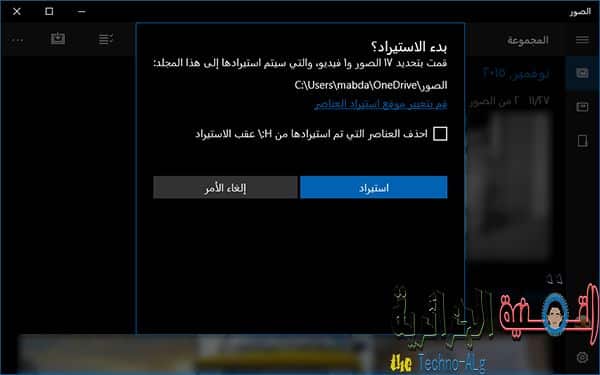
Новый способ импорта фотографий связан с приложением «Фотографии» в Windows 10.
Когда вы запустите его, вы найдете значок в верхней панели для однократного импорта фотографий.
Нажатие на нее произойдет, если вы ранее вставили SD-карту или флеш-память.
Он полностью сканирует их, фильтрует фотографии и видео из них и отображает их вам в упорядоченном виде.
В дополнение к отображению даты съемки и предоставлению вам возможности выбрать фотографии, которые вы хотите сделать
Импортируйте его в приложение, затем нажмите на импорт, а затем вам нужно выбрать место
Импортируйте изображения на компьютер, чтобы сразу сохранить их, или оставьте его для их сохранения.
На облачном сервисе один диск.
2- Редактировать фотографии
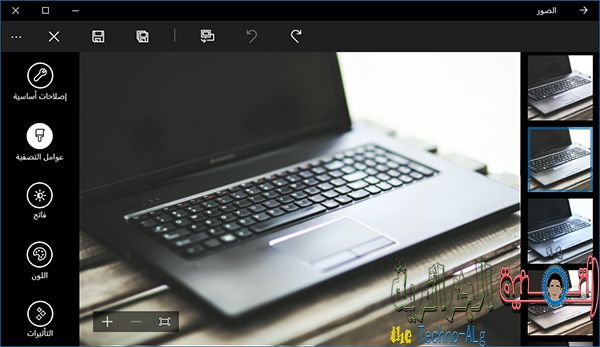
Редактирование фотографий - одна из важнейших функций приложения «Фото» в Windows 10.
Вы отказываетесь от любого другого приложения для редактирования изображения, которое у вас есть на компьютере, так как
Есть несколько различных инструментов, таких как фильтры, которые помогают добавлять эффекты.
Эстетичность фотографий или резкость фокусировки на определенной части фотографий, в том числе
Регулировка цветов, контрастности и яркости изображения, а также основные исправления для обрезки.
Изображения, вращение на 360 градусов, коррекция красных глаз и т. Д., Все это и многое другое
Вы найдете его после того, как любое изображение отобразится внутри приложения и нажмете кнопку «Редактировать перо» в
верхняя панель.
3- Увеличивайте изображения без ущерба для качества
Одна из особенностей, которые я заметил при использовании приложения и более широком его открытии
Это инструмент для увеличения изображения, поэтому я заметил, что он работает, увеличивая изображение и приближая его.
Сохраняя качество на максимуме, я тестировал это на изображениях с небольшими размерами.
И результат достаточно положительный, вы заметите, что кнопки управления увеличивают или уменьшают масштаб
Уменьшение изображения слева внизу, с помощью третьей кнопки для восстановления размера
снова нормально для изображения
4- Оптимизируйте изображение!
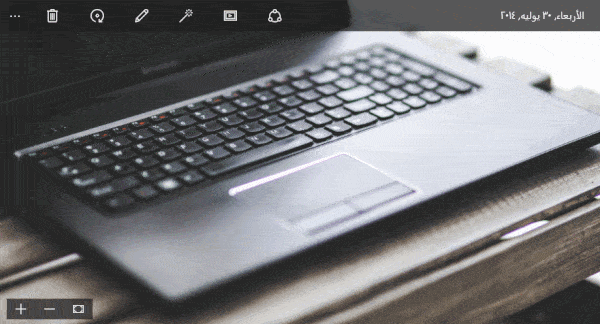
Одна из кнопок, которые появляются после нажатия на любое изображение и отображения его в приложении, - это
«Улучшить изображение» добавит эффекты к изображению, чтобы сделать его лучше.
Увеличение или уменьшение яркости цветов, улучшение контрастности и яркости или поворот
Автоматическая коррекция изображения и красных глаз. Сначала обрабатывается изображение.
Он добавляет простые корректировки, которые он предлагает вам, чтобы изображение выглядело более красивым, чем было раньше.
При повторном нажатии на кнопку эти изменения будут отменены.
5- Просмотр анимации
В отличие от инструмента Windows Photo Viewer в Windows 10, приложение Photos может отображать фотографии.
Расширение анимированного GIF вместо просмотра через веб-браузер по умолчанию
Или браузер Edge, и вы даже можете редактировать изображение, например, вращать его или настраивать
Цвета .. и т. Д.







